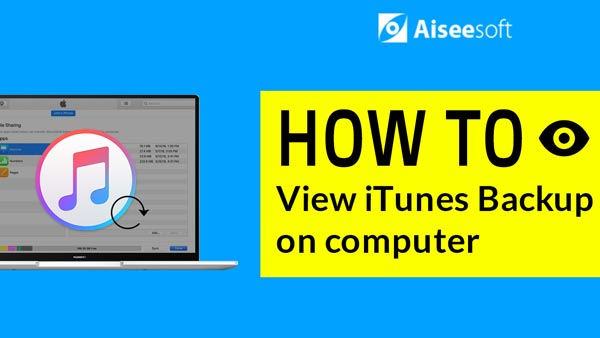Como posso visualizar meu conteúdo do iCloud online? Sincronizei minha biblioteca de fotos no meu PC com o iCloud Photo Stream. Existe uma maneira de ver todo o meu conteúdo do iCloud em uma interface da web, como é permitido por todos os outros serviços em nuvem (como Skydrive, Google Drive, SugarSync, Dropbox)? É surpreendente descobrir que o iCloud não oferece esse recurso simples que todos os outros serviços de nuvem oferecem.
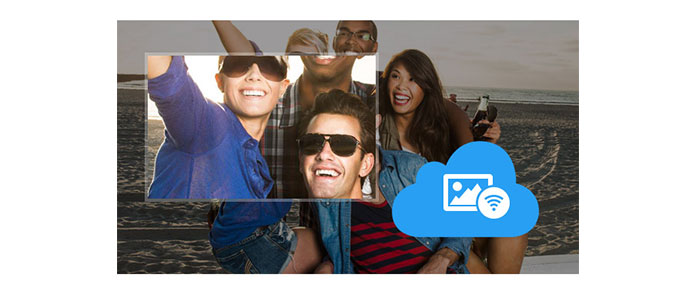
Ver fotos do iCloud online
A pergunta feita por um usuário da Apple em 2012 foi respondida pelos produtos posteriores da Apple.
O iOS 8 e sua versão posterior permitem visualizar fotos do iCloud online. A Biblioteca de Fotos do iCloud mantém todas as suas fotos em um só lugar, e você pode acessá-las livremente de seu iPhone, iPad, iPod touch e Mac, em icloud.com.
Você pode entrar em iCloud.com de qualquer computador para ver todas as suas fotos e vídeos na iCloud Photo Library. Você também pode usar icloud.com para visualizar os documentos que você salvou no iCloud Drive.
A única coisa que você precisa fazer é ativar a iCloud Photo Library ou fazer backup de suas fotos no iCloud.
No entanto, se você quiser ver as fotos do iCloud Photo Stream ou Camera Roll online, você precisa pular para o segundo método.
Outra forma de visualizar fotos online é usar FoneLab por Aiseesoft. FoneLab é uma ferramenta profissional e poderosa para permitir que os usuários da Apple gerenciem seus itens do iCloud. Com este visualizador de fotos do iCloud, você pode baixar o backup do iCloud para o seu computador e visualizar seletivamente suas fotos, mensagens de texto, notas, lembretes, contatos, etc.
1Baixe e instale este iCloud Photo Viewer
Baixe e instale o software em seu computador.
2Faça login na sua conta do iCloud
Após a instalação, abra o aplicativo e escolha "Recuperar do iCloud" e faça login na sua conta do iCloud (Esqueci a senha do iCloud?).
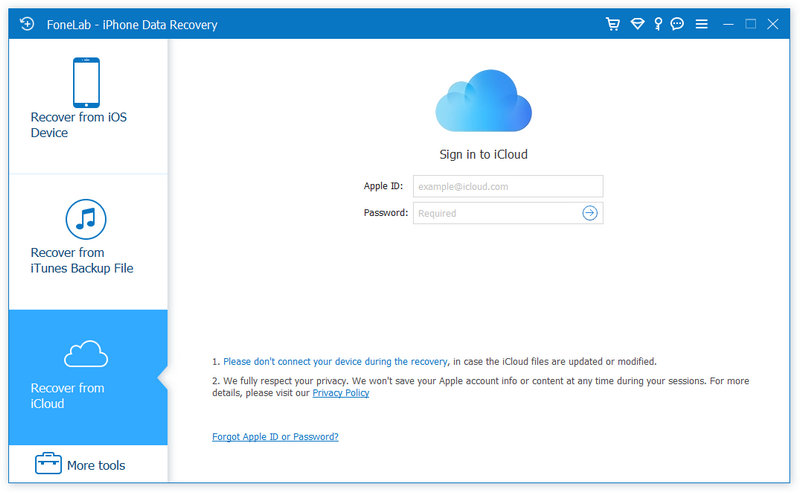
3Recuperar do Backup do iCloud
Se você deseja restaurar todas as fotos do iCloud com um clique, pode escolher a opção "Backup do iCloud".
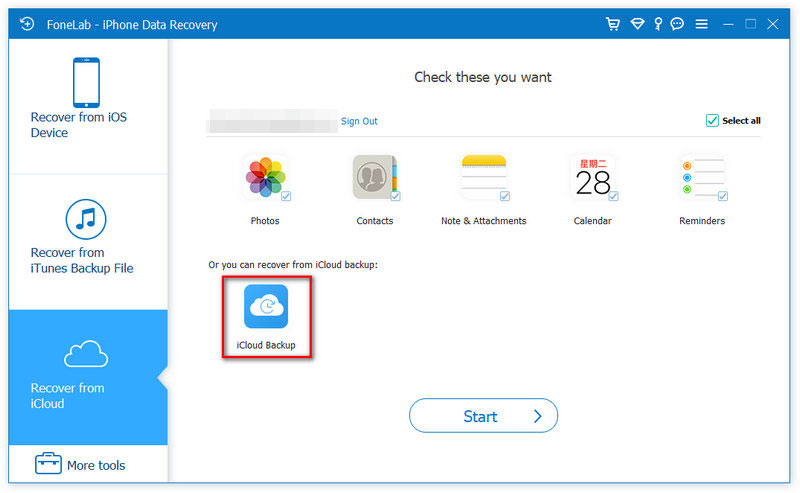
4Selecione e baixe os arquivos de backup do iCloud para o computador
Depois de entrar na interface principal, todos os arquivos de backup serão listados. Digitalize e selecione o que deseja e, em seguida, clique no botão Download à direita do arquivo selecionado.
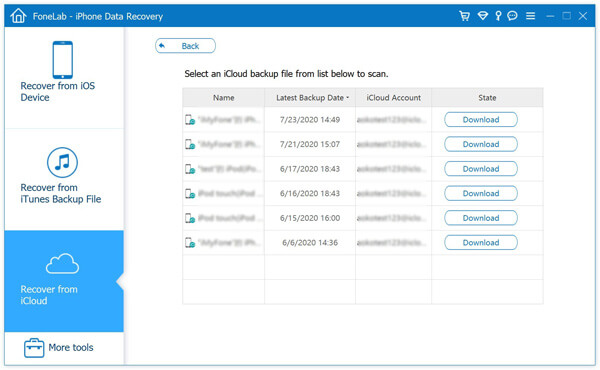
5Comece a ver as fotos do iCloud
Depois de baixar os arquivos de backup, marque Cameral Roll, Photo Stream ou Photo Library na coluna esquerda da interface. Em seguida, digitalize e visualize essas fotos do iCloud. Se você ainda deseja manter as fotos em seu computador, clique em Recuperar no canto direito da interface para baixar fotos do iCloud.

Como faço para visualizar as fotos do iCloud no meu PC?
Como faço para acessar a biblioteca de fotos do iCloud no meu iPhone?
Como recupero fotos do iCloud?
Instale e inicie o Aiseesoft iPhone Data Recovery no seu computador. Selecione Recuperar formulário do iCloud e faça login na sua conta do iCloud. Escolha Fotos e clique em Iniciar para iniciar a digitalização. Após a digitalização, escolha as fotos que deseja recuperar e clique no botão Recuperar para recuperar as fotos do iCloud.
É importante fazer backup de suas fotos no rolo da câmera regularmente para que você possa visualizar e recuperar fotos facilmente no iCloud.com ou com o FoneLab - um visualizador de fotos do iCloud.
Não perca este tutorial em vídeo para ver fotos do iCloud online.